Alla Produkter
Så jag arbetade redo bort sent på kvällen och skapade en inbjudan till en av mina klienter när min text försvann.
Borta. Nada. Ingenting. Nix. Osynlig.
Allt. Av. Det.
Då märkte jag en väldigt konstig sak i Photoshop: Istället för att visa färgen på min text visade textfärgrutan bara ett frågetecken.
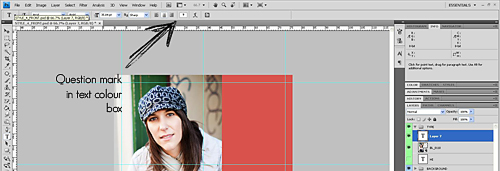
Jag ändrade färgen på min text, men problemet kvarstod fortfarande. Jag bytte teckensnitt. Inte bättre. Jag raderade textlagret och skapade ett nytt. Ingen tur. Jag stängde av filen och skapade en helt ny fil. Från början. Allt det arbete som gjorts om igen. Jag stängde av Photoshop och startade om datorn. Fortfarande ingen text. Allt jag skrev bara sprang iväg och gömde sig! För att vara mer exakt brydde det sig inte ens att dyka upp i första hand.
Panik uppstod. Jag genomförde en viruskontroll.
Inga virus hittades. Phew. Men fortfarande ingen text!
Så jag gjorde vad alla bra Photoshop-användare gör i sådana situationer: Jag googlade.
Det verkar som om jag inte var den första personen som hade det här problemet, men en lösning var inte alls lätt att hitta. De flesta av forumkonversationerna jag tittade på blev snabbt uppvärmd kritik av människors designsmak och teckensnittsval, men erbjöd lite som en lösning på problemet, tills en tyst liten röst i slutet av ett forum sa mjukt, "Välj" Återställ Tecken 'i karaktärspaletten. ”
Tyvärr kan jag inte komma ihåg forumet eller författaren till den kommentaren, men jag har dragit slutsatsen att saker som är mjuka sagt ofta är värda att höra.
Här hittar du karaktärspaletten:
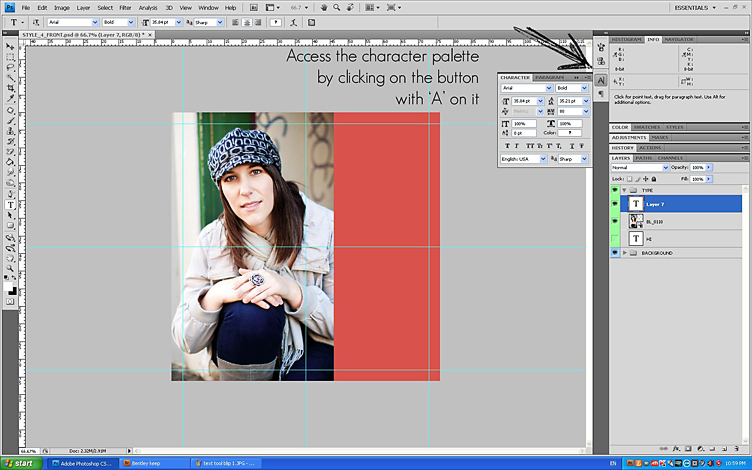
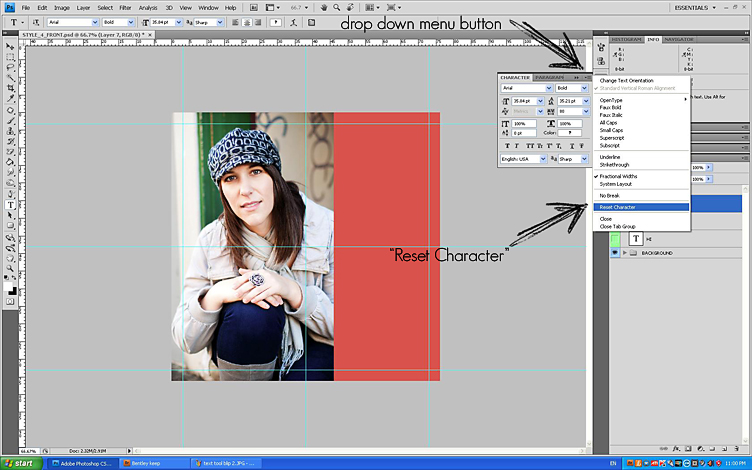
Och nu är texten synlig igen!
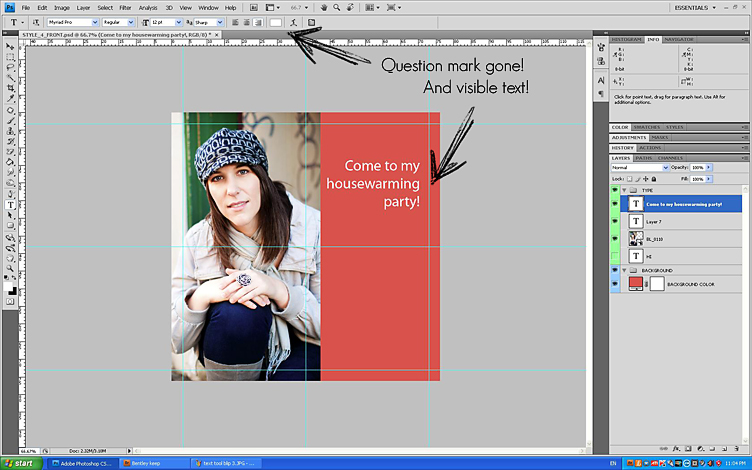
Lycklig redigering och design!
Jen.
Jennifer Taylor driver livskapsfotografering i Sydney, Australien, specialiserat på barn- och familjeporträtt. När hon började sin fotokarriär spelade nästan alla film, så att lära sig Photoshop har varit en rolig utmaning för henne. Hon skulle vara mycket nöjd om du skulle komma förbi henne blogg och lämna en liten kärleksanteckning.
Inga kommentarer
Lämna en kommentar
du måste vara inloggad att skriva en kommentar.







































karaktärsfliken finns vanligtvis under Window / Character ... Det är inte alltid till vänster på info-fliken ... har aldrig varit på min.
Tack för extra info, Anna. Som jag sa i mitt inlägg, definitivt ingen PS-expert här! Jag antar att platsen för karaktärsfliken är beroende av vilka paletter du vill ha synliga på din arbetsyta. Jen.
En vackert skriven artikel och ett exakt och användbart tips. Jag har vanligtvis problem när jag vill lägga till en text på en bild. Tack så mycket för att du är så didaktisk, Jen !!! Marian.
Det är jättebra! Jag har inte haft det som hänt mig förut, men det är bra att veta fixen om det faller!
Detta är ett tips som kommer att fastna i mitt huvud. Hoppas det aldrig händer, men om det gör det är jag redo!
Jag är glad att du kunde hitta ett sätt att åtgärda det. Tack och lov hade jag aldrig det problemet, enda gången jag någonsin ser frågetecknet i färgrutan är om min text är mer än en färg =)
Bra tips, tack. Men jag vill också veta (förväntar mig inte att du tittar på det ... bara en kommentar) men skulle vilja veta vad som orsakade problemet i första hand. Var det något gjort i Photoshop där det är resultatet, eller är det helt enkelt en glitch som Adobe byggde in en återställningsfunktion? Jag tror att det är det senare.
Jag skulle ÄLSKA att veta vad som orsakade det. Aldrig hittade roten till problemet.
Detta har hänt mig vid flera tillfällen och jag var tvungen att stänga vår PS och starta om den för att texten ska dyka upp. Tack så mycket för att du delar det här tipset! Det gör saker så mycket enklare!
Du är välkommen, Sally. Glad att du tyckte att det var till hjälp. Jen
Denna handledning var till stor hjälp för både nybörjare och avancerade användare. du har gjort riktigt utmärkt arbete. Jag besöker din blogg igen.
Tack urklippsbana. Massor av riktigt bra info på den här bloggen. Kolla in Jodies videohandledning. Verkligen värt. Jen.
Jag måste verkligen lära mig de här sakerna
Fortsätt att släppa genom MCP-åtgärdsbloggen så lär du dig alla slags riktigt användbara saker!
Tack!
Bingo! Tack så mycket för det här - jag tänkte kasta min Mac genom fönstret i förtvivlan!
Fönster - Tecken> Dropmeny för textalternativ - RESET CHARACTER.
Tack !! Detta har gjort mig galen.
du räddade mig.
GAH! Jag började nästan gråta igår kväll, jag kunde inte räkna ut det! tack så mycket att jag fick det att fungera igen!
tack för din info ... .. det fungerar för mig att. nu är frågetecknet borta och jag kan använda min PShop igen
Du är min hjälte! Det här var den exakta frågan jag hade. Tack så mycket för att du publicerade den här artikeln! Howie
Tack så mycket - så glad att jag hittade din artikel. Det fanns en miljon komplicerade "svar" och den här enkla saken var det som fungerade. Uppskattar det verkligen.
Tack så mycket! Du är fantastiskt - helt behövs det här! Nu för att ta reda på varför mina borstar saknas
Tack så mycket! Jag sökte överallt !! Jag trodde att jag blev galen !! 🙂
Tja, jag undrade vad jag hade gjort med mina filer ”eller om de alla hade blivit skadade” när en klient som gör många konserter (och därför ofta behöver mig att göra konsertaffischer genom att uppdatera informationen i dem) bad mig göra en affisch idag. Varje gång jag redigerade texten och bytte tillbaka till Move-verktyget försvann block av texten. När jag klickade in på någon av dessa genomskinliga rader med textverktyget dyker allt upp igen, bara för att försvinna igen så snart jag lämnade textläget. Jag blev förvirrad när jag såg att de exporterade filerna inte heller visade texten. Placeringen av de försvinnande blocken var ganska slumpmässig och jag kunde inte ta reda på vad som pågick. Mycket googling följde, bara för att hitta lösningar för InDesign men inte PS. då hittade jag din artikel. Jag läste hela vägen till slutet och fann att den lilla tysta rösten var den som skulle rädda mitt bacon också! "... saker som är mjukt talade är ofta värda att höra." Väl sagt, och oftare sant än inte. Tack så mycket för att du delar din erfarenhet! Nu kan jag skicka den färdiga konsertaffischen till min klient. Whew!